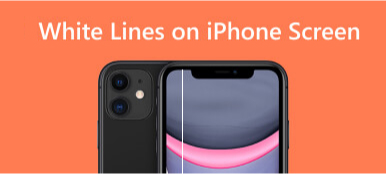Πολλοί χρήστες έχουν αναφέρει ότι τα iPhone τους έχουν οριζόντιες ή κάθετες γραμμές στις οθόνες. Στην πραγματικότητα, είναι ένα συνεχές πρόβλημα με το iPhone. Εκτός από φυσικούς λόγους, όπως τυχαία βλάβη στο iPhone, μπορεί να προκληθεί δυσλειτουργία της οθόνης. Μερικές φορές υπάρχουν σφάλματα στο λογισμικό και το σύστημα που προκαλούν μπλε, πράσινες, μαύρες, κόκκινες, ροζ, γκρι ή μωβ γραμμές. Σε αυτό το άρθρο, θα δείτε μερικές αιτίες αποτυχίας της γραμμής οθόνης. Στη συνέχεια, μπορείτε να επιλέξετε τον πιο αποτελεσματικό τρόπο επίλυσης του Γραμμές οθόνης iPhone τεύχος από 8 μεθόδους. Διαβάστε παρακάτω.

Μέρος 1. Γιατί υπάρχουν οριζόντιες και κάθετες γραμμές στην οθόνη του iPhone
Μπορεί να υπάρχουν διάφοροι λόγοι για τους οποίους η οθόνη του iPhone σας εμφανίζει οριζόντιες ή κάθετες γραμμές. Μπορεί να οφείλεται σε σφάλμα λογισμικού, πρόβλημα υλικού ή ακόμα και φυσική βλάβη στην οθόνη. Μερικές φορές, το πρόβλημα μπορεί να είναι ότι η υποδοχή της οθόνης δεν είναι σωστά συνδεδεμένη στη λογική πλακέτα.
Η κατανόηση της βασικής αιτίας του προβλήματος είναι το πρώτο βήμα προς την εξεύρεση λύσης. Εάν η οθόνη του iPhone σας έχει γραμμές λόγω ζημιάς από νερό, πτώσης iPhone ή υπερβολικής ESD (Ηλεκτροστατική Εκφόρτιση), διαβάστε την πρώτη έως τη δεύτερη λύση. Εάν αντιμετωπίζετε προβλήματα λογισμικού ή συστήματος iPhone, μπορείτε να διαβάσετε την τρίτη έως την όγδοη λύση στο επόμενο μέρος για να διορθώσετε τις γραμμές σφάλματος στην οθόνη του iPhone.
Μέρος 2. Πώς να διορθώσετε τις γραμμές στην οθόνη του iPhone [8 τρόποι]
1. Επισκευάστε την οθόνη LCD
Εάν πέσει το iPhone σας ή υποστεί ζημιά από το νερό, αυτό μπορεί να προκαλέσει την εμφάνιση γραμμών στην οθόνη του iPhone σας.
Επειδή η πρόσκρουση από την πτώση και η ζημιά από το νερό στο iPhone σας μπορεί να βλάψει τα εσωτερικά εξαρτήματα ή την ίδια την οθόνη, προκαλώντας την εμφάνιση των γραμμών.
Σε αυτήν την περίπτωση, το καλύτερο που έχετε να κάνετε είναι να μεταφέρετε το iPhone σας σε μια επαγγελματική υπηρεσία επισκευής. Μπορούν να εκτιμήσουν την κατάσταση ζημιάς και να αντικαταστήσουν την οθόνη ή άλλα κατεστραμμένα μέρη, όπως απαιτείται.
2. Κυκλική φόρτιση της μπαταρίας
Μερικές φορές, το πρόβλημα με τις κάθετες γραμμές της οθόνης του iPhone μπορεί να οφείλεται στο πρόβλημα της μπαταρίας. Μπορείτε να επαναφορτίσετε την μπαταρία για να δείτε αν λύνει το πρόβλημα. Απλώς φορτίστε την μπαταρία στο 100%, χρησιμοποιήστε την στο 0% και στη συνέχεια φορτίστε την ξανά πλήρως.
3. Επαγγελματική αποκατάσταση συστήματος
Εάν δεν πρόκειται για φυσική βλάβη, ο καλύτερος τρόπος για να διορθώσετε όλες τις γραμμές στην οθόνη του iPhone που προκαλούνται από σφάλματα λογισμικού ή συστήματος είναι να χρησιμοποιήσετε ένα επαγγελματικό εργαλείο επισκευής. Αποκατάσταση συστήματος Apeaksoft iOS είναι ένα από τα καλύτερα λογισμικά που δεν μπορείτε να χάσετε. Μπορεί να σας βοηθήσει να διορθώσετε τα συστήματα iOS στο κανονικό με μερικά κλικ, συμπεριλαμβανομένων των γραμμών στην οθόνη του iPhone. Παρέχει 2 αποτελεσματικούς τρόπους επισκευής, συμπεριλαμβανομένων Τυπική λειτουργία και Προηγμένη λειτουργία. Και η φιλική προς το χρήστη διεπαφή του είναι εύκολη για αρχάριους όταν αντιμετωπίζουν προβλήματα οθόνης για πρώτη φορά. Απλώς κατεβάστε πρώτα το πρόγραμμα επιδιόρθωσης προβλημάτων οθόνης του iPhone και, στη συνέχεια, ακολουθήστε τα βήματα.
Βήμα 1Επιλέξτε την αποκατάσταση συστήματος iOS
Εκτελέστε το πρόγραμμα επισκευής iPhone σε έναν υπολογιστή. Εισάγετε το Αποκατάσταση συστήματος iOS και κάντε κλικ στο Αρχική. Στη συνέχεια, συνδέστε το iPhone στον υπολογιστή σας με ένα καλώδιο USB.

Βήμα 2Ξεκινήστε τη δωρεάν γρήγορη επιδιόρθωση
Μόλις το λογισμικό εντοπίσει το iPhone σας, κάντε κλικ Δωρεάν γρήγορη επιδιόρθωση για να διορθώσετε την οθόνη σε κανονική κατάσταση. Εάν δεν λειτουργεί, μεταβείτε στο επόμενο βήμα.

Βήμα 3Επιλέξτε Επισκευή
Πατήστε σταθερός στη διεπαφή ανίχνευσης. Στη συνέχεια, επιλέξτε μια λειτουργία επισκευής.
Δοκιμάστε το Τυπική λειτουργία πρώτα αφού μπορεί να διορθώσει ορισμένα προβλήματα συστήματος iPhone και να διατηρήσει όλα τα δεδομένα. Εάν δεν λειτουργεί, δοκιμάστε το Προηγμένη λειτουργία για να διορθώσετε περισσότερα προβλήματα συστήματος. Αλλά θα διαγράψει όλα τα δεδομένα και τις ρυθμίσεις στο iPhone.
Αφού επιλέξετε, κάντε κλικ στο Επιβεβαιώνω.

Βήμα 4Ελέγξτε τις πληροφορίες iPhone
Διαβάστε τις πληροφορίες του iPhone, συμπεριλαμβανομένων κατηγορία, Χαρακτηριστικά, να Τρόπος. Εάν είναι λανθασμένα, τροποποιήστε τα κάνοντας κλικ στην αναπτυσσόμενη λίστα.

Βήμα 5Λήψη υλικολογισμικού
Πατήστε Λήψη για να λάβετε το υλικολογισμικό από τη λίστα εμφάνισης. Εγκαταστήστε το και κάντε κλικ Επόμενο.

Περιμένετε για λίγο και το λογισμικό μπορεί να διορθώσει αυτόματα τις γραμμές στην οθόνη του iPhone. Εκτός από τη χρήση επαγγελματικών εργαλείων, μπορείτε επίσης να δοκιμάσετε άλλους απλούστερους τρόπους για να διορθώσετε τις γραμμές της οθόνης σας. Συνέχισε να διαβάζεις.
4. Αναγκάστε να κάνετε επανεκκίνηση του iPhone
Συνήθως, επανεκκίνηση του iPhone είναι ένας απλός τρόπος για να λυθεί το πρόβλημα των γραμμών. Αλλά μερικές φορές δεν λειτουργεί. Σε αυτήν την περίπτωση, μπορείτε να προσπαθήσετε να κάνετε αναγκαστική επανεκκίνηση του iPhone. Μπορεί να λύσει περισσότερες δυσλειτουργίες λογισμικού που μπορεί να προκαλούν τις γραμμές στην οθόνη του iPhone σας. Η διαδικασία είναι απλή και άμεση. Και μπορείτε να ακολουθήσετε τα παρακάτω βήματα σύμφωνα με το μοντέλο iPhone σας.
For iPhone 8/X/XR/11/12/13/14: Πατήστε και αφήστε το Ενταση πάνω κουμπί. Στη συνέχεια, πατήστε και αφήστε το Χαμήλωσε το. Επιτέλους, πατήστε παρατεταμένα Πλευρά μέχρι να εμφανιστεί το λογότυπο της Apple στην οθόνη.
Για iPhone 7/7 plus: Πατήστε παρατεταμένα το Πλευρά και Χαμήλωσε το κουμπί ταυτόχρονα. Στη συνέχεια, θα δείτε το λογότυπο της Apple στην οθόνη του iPhone σας.
Για iPhone 6/6s/6s plus/SE (1ης γενιάς): Πατήστε παρατεταμένα το Πλευρά και Αρχική κουμπώστε μαζί μέχρι να εμφανιστεί το λογότυπο της Apple στην οθόνη.
5. Ενημέρωση έκδοσης iOS
Εκτός από την προσθήκη νέων λειτουργιών, η νέα έκδοση iOS συνήθως περιλαμβάνει ενημερώσεις κώδικα σφαλμάτων, οι οποίες είναι ζωτικής σημασίας για την κανονική λειτουργία του iPhone. Προσπαθήστε να ενημερώσετε το iPhone σας στην πιο πρόσφατη έκδοση iOS, εάν θέλετε να διορθώσετε αυτά τα σφάλματα λογισμικού που προκαλούν τις οριζόντιες ή κάθετες γραμμές οθόνης στο iPhone 14/13/12/11 ή παλαιότερη έκδοση. Ακολουθήστε τα βήματα για να το κάνετε.

Βήμα 1 Εισάγετε το ρυθμίσεις app. Παρακέντηση General.
Βήμα 2 Πατήστε Ενημέρωση λογισμικού στην επάνω οθόνη.
Βήμα 3 Πατήστε Λήψη και εγκατάσταση. Στη συνέχεια, πληκτρολογήστε τον κωδικό πρόσβασης iPhone για να επιβεβαιώσετε την αναβάθμιση. Στη συνέχεια, πατήστε Χρησιμοποιήστε την ημερομηνία κινητής τηλεφωνίας or Μην χρησιμοποιείτε την ημερομηνία κινητής τηλεφωνίας για να ξεκινήσει η ενημέρωση.
6. Ρυθμίσεις επαναφοράς εργοστασιακών ρυθμίσεων
Η απευθείας επαναφορά του iPhone στις εργοστασιακές ρυθμίσεις μπορεί να λύσει σοβαρά προβλήματα λογισμικού, συμπεριλαμβανομένων των γραμμών οθόνης. Αλλά θα διαγράψει όλο το περιεχόμενο και τις ρυθμίσεις στο iPhone σας. Πριν το κάνετε αυτό, φροντίστε να δημιουργήσετε αντίγραφα ασφαλείας του iPhone σας.

Βήμα 1 Πηγαίνετε στο Ρύθμιση app και πατήστε General.
Βήμα 2 Πατήστε Μεταφορά ή Επαναφορά iPhone στην κάτω οθόνη.
Βήμα 3 Αγορά Διαγραφή όλου του περιεχομένου και ρυθμίσεων και πατήστε ΣΥΝΕΧΕΙΑ. Θα πρέπει να εισαγάγετε τον κωδικό πρόσβασης στην οθόνη για να επιβεβαιώσετε τη διαδικασία.
Αυτή η διαδικασία θα διαρκέσει μερικά λεπτά. ΕΝΑ Γεια σου οθόνη θα εμφανιστεί και μπορείτε να ελέγξετε ξανά την οθόνη.
7. Επαναφορά με το iTunes
Η επαναφορά του iPhone σας με το iTunes είναι ένας άλλος τρόπος για να βάλετε τη συσκευή σε εργοστασιακή ρύθμιση. Μπορεί επίσης να διορθώσει τις γραμμές στην οθόνη του iPhone σας. Εδώ είναι τα γρήγορα βήματα για εσάς.
Βήμα 1 Συνδέστε το iPhone σας στον υπολογιστή σας. Ανοιξε iTunes στην επιφάνεια εργασίας σας.
Βήμα 2 Επιλέξτε το εικονίδιο iPhone στην επάνω αριστερή οθόνη. Στη συνέχεια, κάντε κλικ Επαναφορά iPhone στο δεξιό πίνακα.
Βήμα 3 Επιβεβαιώστε την ενέργειά σας και περιμένετε να ολοκληρωθεί η διαδικασία.
8. Βάλτε το iPhone σε λειτουργία DFU
Ο τελευταίος τρόπος για να διορθώσετε τις οριζόντιες ή κάθετες γραμμές στις οθόνες iPhone είναι να τοποθετήσετε το iPhone σας Λειτουργία DFU (Ενημέρωση υλικολογισμικού συσκευής). Λάβετε υπόψη ότι η λειτουργία DFU θα διαγράψει όλα τα δεδομένα του iPhone, όπως τις εργοστασιακές ρυθμίσεις. Δείτε πώς μπορείτε να εισέλθετε στη λειτουργία DFU.

Βήμα 1 Ανοικτό iTunes στον υπολογιστή σου. Αν iTunes είναι ήδη ανοιχτό, κλείστε το πρώτα και μετά ανοίξτε το ξανά.
Βήμα 2 Συνδέστε το iPhone σας στο Mac ή τον υπολογιστή σας. Στη συνέχεια, κάντε επανεκκίνηση του iPhone (με τα βήματα που αναφέρονται στη μέθοδο 4) και περιμένετε μέχρι να εμφανιστεί η οθόνη της λειτουργίας ανάκτησης.
Βήμα 3 Όταν δείτε ένα αναδυόμενο παράθυρο, κάντε κλικ Επαναφορά.
Αφού ολοκληρώσετε τη διαδικασία, εισαγάγετε το iPhone για να ελέγξετε αν έχουν αφαιρεθεί οι γραμμές της οθόνης.
Μέρος 3. Συχνές ερωτήσεις για οριζόντιες και κάθετες γραμμές στην οθόνη του iPhone
Η Apple θα διορθώσει την οθόνη μου δωρεάν;
Πρέπει να πληρώσει εάν πρέπει να αντικαταστήσετε μια ραγισμένη οθόνη iPhone. Επειδή η εγγύηση της Apple δεν καλύπτει τη φυσική ζημιά του iPhone.
Αλλά εάν το iPhone σας χρειάζεται επισκευή οθόνης, μπορείτε να λάβετε κάλυψη για τυχαία ζημιά από το χειρισμό με το AppleCare+.
Μπορείτε να διορθώσετε τις οριζόντιες γραμμές στην οθόνη του iPhone μετά από ζημιά από νερό;
Ναί. Θα πρέπει να απενεργοποιήσετε αμέσως το iPhone σας και να προσπαθήσετε να το στεγνώσετε όσο το δυνατόν περισσότερο. Και θα πρέπει να αποφύγετε να το φορτίζετε ή να το ανάβετε μέχρι να στεγνώσει τελείως. Εάν οι γραμμές επιμένουν μετά το στέγνωμα του iPhone, μπορείτε να ζητήσετε βοήθεια από μια επαγγελματική υπηρεσία επισκευής.
Γιατί η οθόνη του iPhone μου έχει πράσινες γραμμές;
Ένα σφάλμα λογισμικού θα προκαλέσει οριζόντια πράσινες γραμμές σε μια οθόνη iPhone. Μέρος των χρηστών του iPhone 14 ανέφερε προβλήματα με αναβοσβήνει, οριζόντιες πράσινες γραμμές που εμφανίζονται στην οθόνη κατά την εκκίνηση ή κλειδώνονται. Ευτυχώς, το ζήτημα θα εξαφανιστεί μετά την ενημέρωση στην τελευταία έκδοση iOS.
Συμπέρασμα
Αυτό το άρθρο μοιράζεται 8 τρόπους διορθώστε τις οριζόντιες και κάθετες γραμμές στην οθόνη του iPhone. Μπορείτε να διαβάσετε πρώτα τους λόγους που μπορεί να προκαλέσουν το πρόβλημα. Στη συνέχεια, επιλέξτε έναν τρόπο για να απαλλαγείτε από αυτό. Θυμηθείτε να δημιουργήσετε αντίγραφα ασφαλείας του iPhone σας όταν ο τρόπος μπορεί να προκαλέσει απώλεια δεδομένων. Εάν έχετε άλλες ερωτήσεις σχετικά με τις γραμμές οθόνης iPhone, σχολιάστε παρακάτω.



 Αποκατάσταση στοιχείων iPhone
Αποκατάσταση στοιχείων iPhone Αποκατάσταση συστήματος iOS
Αποκατάσταση συστήματος iOS Δημιουργία αντιγράφων ασφαλείας και επαναφορά δεδομένων iOS
Δημιουργία αντιγράφων ασφαλείας και επαναφορά δεδομένων iOS iOS οθόνη εγγραφής
iOS οθόνη εγγραφής MobieTrans
MobieTrans Μεταφορά iPhone
Μεταφορά iPhone iPhone Γόμα
iPhone Γόμα Μεταφορά μέσω WhatsApp
Μεταφορά μέσω WhatsApp Ξεκλείδωμα iOS
Ξεκλείδωμα iOS Δωρεάν μετατροπέας HEIC
Δωρεάν μετατροπέας HEIC Αλλαγή τοποθεσίας iPhone
Αλλαγή τοποθεσίας iPhone Android Ανάκτηση Δεδομένων
Android Ανάκτηση Δεδομένων Διακεκομμένη εξαγωγή δεδομένων Android
Διακεκομμένη εξαγωγή δεδομένων Android Android Data Backup & Restore
Android Data Backup & Restore Μεταφορά τηλεφώνου
Μεταφορά τηλεφώνου Ανάκτηση δεδομένων
Ανάκτηση δεδομένων Blu-ray Player
Blu-ray Player Mac Καθαριστικό
Mac Καθαριστικό DVD Creator
DVD Creator Μετατροπέας PDF Ultimate
Μετατροπέας PDF Ultimate Επαναφορά κωδικού πρόσβασης των Windows
Επαναφορά κωδικού πρόσβασης των Windows Καθρέφτης τηλεφώνου
Καθρέφτης τηλεφώνου Video Converter Ultimate
Video Converter Ultimate Πρόγραμμα επεξεργασίας βίντεο
Πρόγραμμα επεξεργασίας βίντεο Εγγραφή οθόνης
Εγγραφή οθόνης PPT σε μετατροπέα βίντεο
PPT σε μετατροπέα βίντεο Συσκευή προβολής διαφανειών
Συσκευή προβολής διαφανειών Δωρεάν μετατροπέα βίντεο
Δωρεάν μετατροπέα βίντεο Δωρεάν οθόνη εγγραφής
Δωρεάν οθόνη εγγραφής Δωρεάν μετατροπέας HEIC
Δωρεάν μετατροπέας HEIC Δωρεάν συμπιεστής βίντεο
Δωρεάν συμπιεστής βίντεο Δωρεάν συμπιεστής PDF
Δωρεάν συμπιεστής PDF Δωρεάν μετατροπέας ήχου
Δωρεάν μετατροπέας ήχου Δωρεάν συσκευή εγγραφής ήχου
Δωρεάν συσκευή εγγραφής ήχου Ελεύθερος σύνδεσμος βίντεο
Ελεύθερος σύνδεσμος βίντεο Δωρεάν συμπιεστής εικόνας
Δωρεάν συμπιεστής εικόνας Δωρεάν γόμα φόντου
Δωρεάν γόμα φόντου Δωρεάν εικόνα Upscaler
Δωρεάν εικόνα Upscaler Δωρεάν αφαίρεση υδατογραφήματος
Δωρεάν αφαίρεση υδατογραφήματος Κλείδωμα οθόνης iPhone
Κλείδωμα οθόνης iPhone Παιχνίδι Cube παζλ
Παιχνίδι Cube παζλ